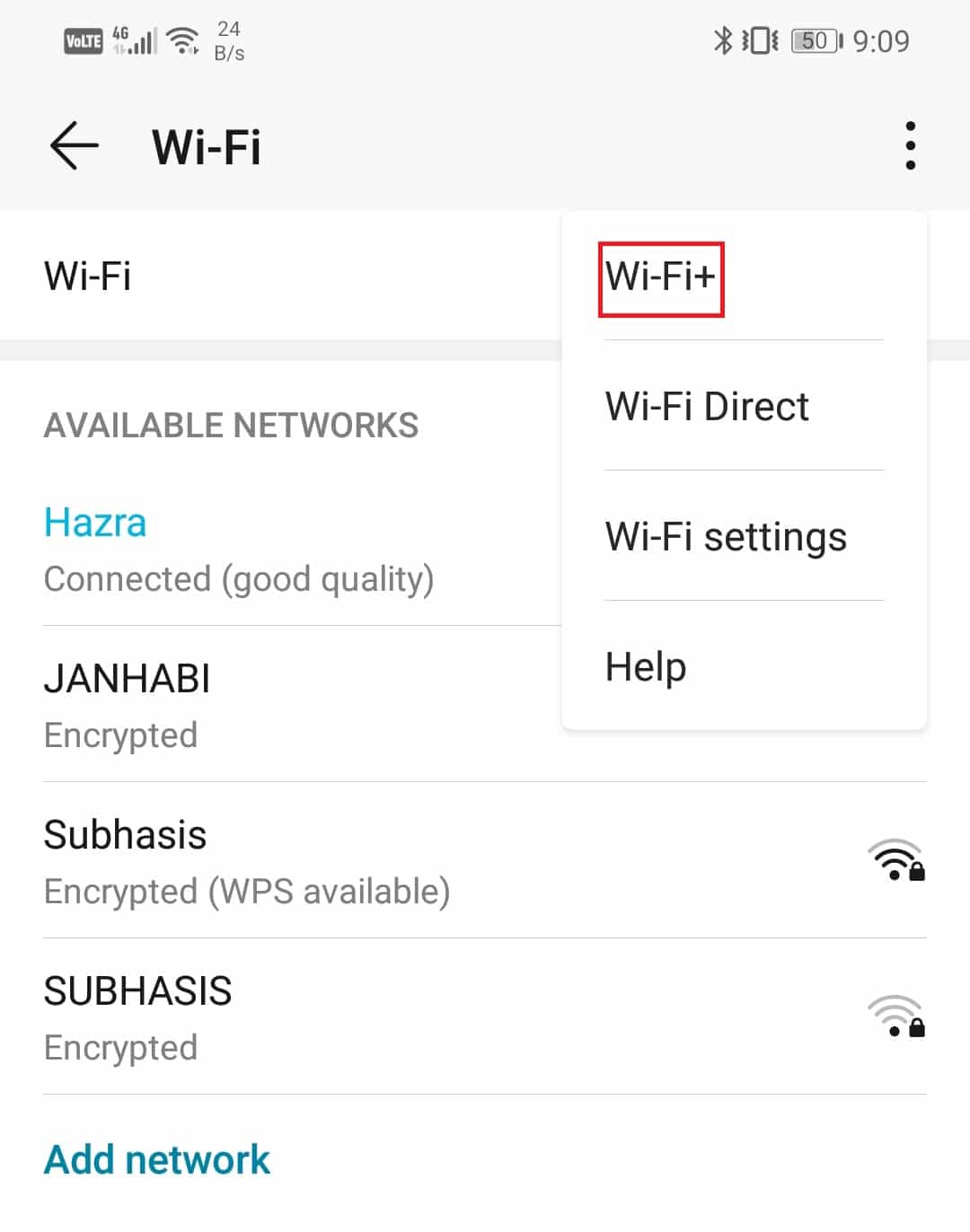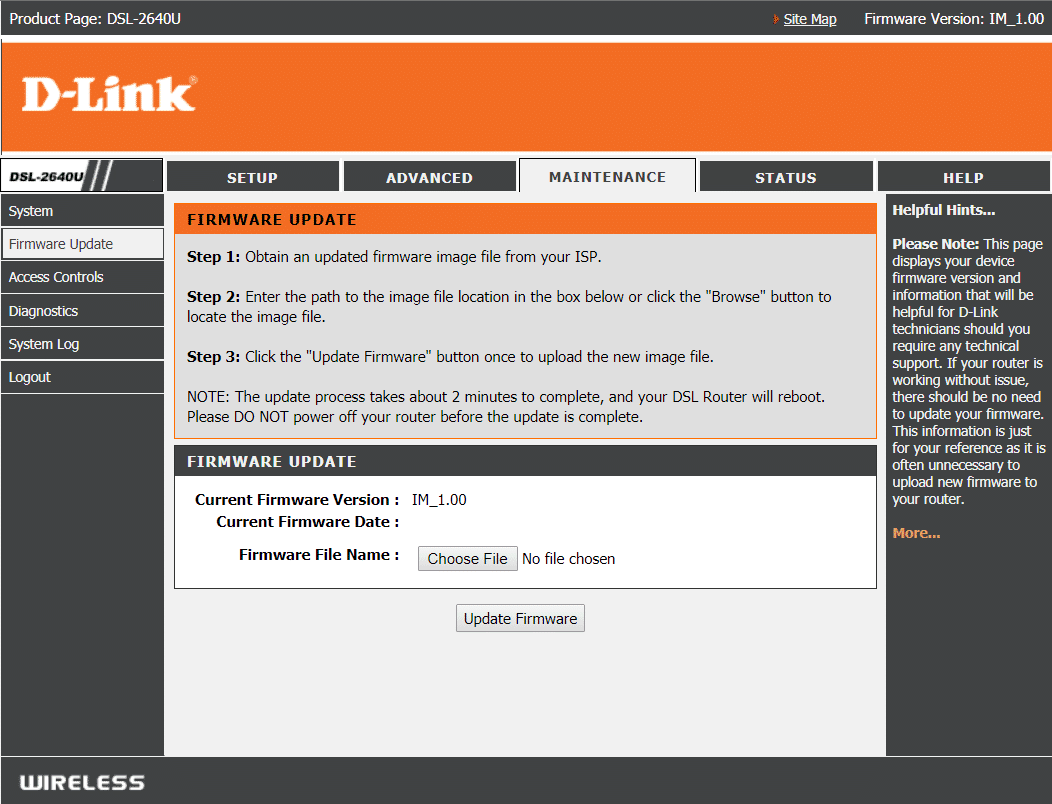Как увеличить Wi-Fi signal на Android Phone
Wi-Fi постепенно становится чрезвычайно важной частью нашей жизни. Будь то корпоративный офис или ваш дом, имея хорошую сильную сеть Wi-Fi - это основное требование. Это в первую очередь, потому что мир быстро движется к цифровому возрасту. Все идет онлайн и, таким образом, оправдано желать сильный сигнал на вашей сети Wi-Fi. В этой статье мы собираемся обсуждать именно это. Мы собираемся обсудить различные способы, которыми вы можете повысить сигналы Wi-Fi на Android device
Хотя некоторые из них включают в себя настраивание нескольких настроек для ваших остальных, требуется вносить изменения в ваш маршрутизатор Wi-Fi и его настройки администратора. Причина медленного internet connection и плохой прочности Wi-Fi signal может быть многообразным. Это может быть связано с:
- Poor internet Связь подключения на конце internet service provider.
- Устаревший Routed firmware.
- Использование медленного frequency band.
- Чрезмерное движение в сети.
- Физические препятствия.
- Неправильные настройки
Поэтому, без каких-либо дальнейших ADO, давайте начнем со списком вещей, которые вы можете попытаться повысить Wi-Fi signal на вашем Android phone

Как увеличить Wi-Fi signal на Android Phone
1. Проверьте скорость Internet Connection
Даже если сила Wi-Fi signal сильна, вы все равно можете испытывать отставание и буферизацию, если internet connection медленнее от конца service provider. network service provider дает вам Ethernet connection, который вы прикрепляете к маршрутизатору Wi-Fi. Этот маршрутизатор Wi-Fi теперь позволяет подключить ваш Android phone и другие устройства к сети

Если Internet connection, который подходит к вашему дому через Ethernet cable, не достаточно силен в первую очередь, то нет смысла пытаться повысить силы сигнала Wi-Fi. Поэтому первое, что вам нужно проверить, это internet speed на Ethernet connection. Вместо того, чтобы подключить его к маршрутизатору Wi-Fi, подключите Ethernet cable непосредственно к PC or laptop и запустите speed test. Если скорость загрузки и загрузки довольно низкая, то вам нужно связаться с вашим поставщиком Internet service и спроси его быстрее internet connection. Однако, если internet speed достаточно быстрый, то вы можете продолжить с другими решениями, упомянутыми ниже
2. Tweak Wi-Fi Settings на вашем Android Phone
Большинство сетей Wi-Fi работают на 2,4 ГГц frequency band. Если есть несколько сетей Wi-Fi в непосредственной близости, то она может привести к слабой силе сигнала Wi-Fi, поскольку в frequency band. Лучшая альтернатива - переключиться на 5 ГГц frequency band. Это значительно улучшит скорость, в то время как немного компромисс с диапазоном. С 5 ГГц имеет 45 каналов вместо всего 14 каналов 2,4 ГГц, он уменьшает clutter and chances плохой силы сигнала из-за чрезмерного трафика
Некоторые устройства Android позволяют вам выбрать frequency band из самой настройки телефона. Приведенное ниже - это мудрое руководство по повышению Wi-Fi signal на вашем Android Phone:
1. Первое, что вам нужно сделать, это открыть настройки на вашем устройстве
2. Теперь нажмите на опцию Wi-Fi и откройте настройки Wi-Fi
3. После этого перейдите на параметры настроек Advanced
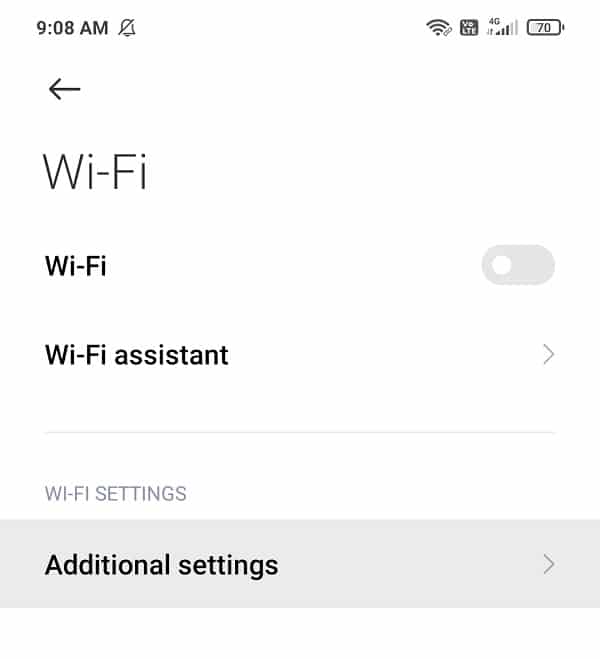
4. Здесь нажмите на Wi-Fi frequency band и выберите опцию 5 ГГц
5. Это значительно улучшит силу сигнала Wi-Fi
Однако, если эта опция недоступна, и вы не можете найти этот параметр, то вам нужно изменить Wi-Fi frequency band вручную из прошивки маршрутизатора. Мы обсудим это в следующем разделе. Теперь, чтобы обеспечить бесперебойное подключение к Интернету, большинство устройств Android имеют эту функцию под названием Smart-Switch или Wi-Fi+, которая автоматически переключается на мобильные данные при прочности сигнала Wi-Fi. Следуйте приведенным ниже шагам, чтобы включить эту функцию
1. Во-первых, открывайте настройки на вашем телефоне
2. Теперь нажмите на Wireless and networks option и выберите Wi-Fi
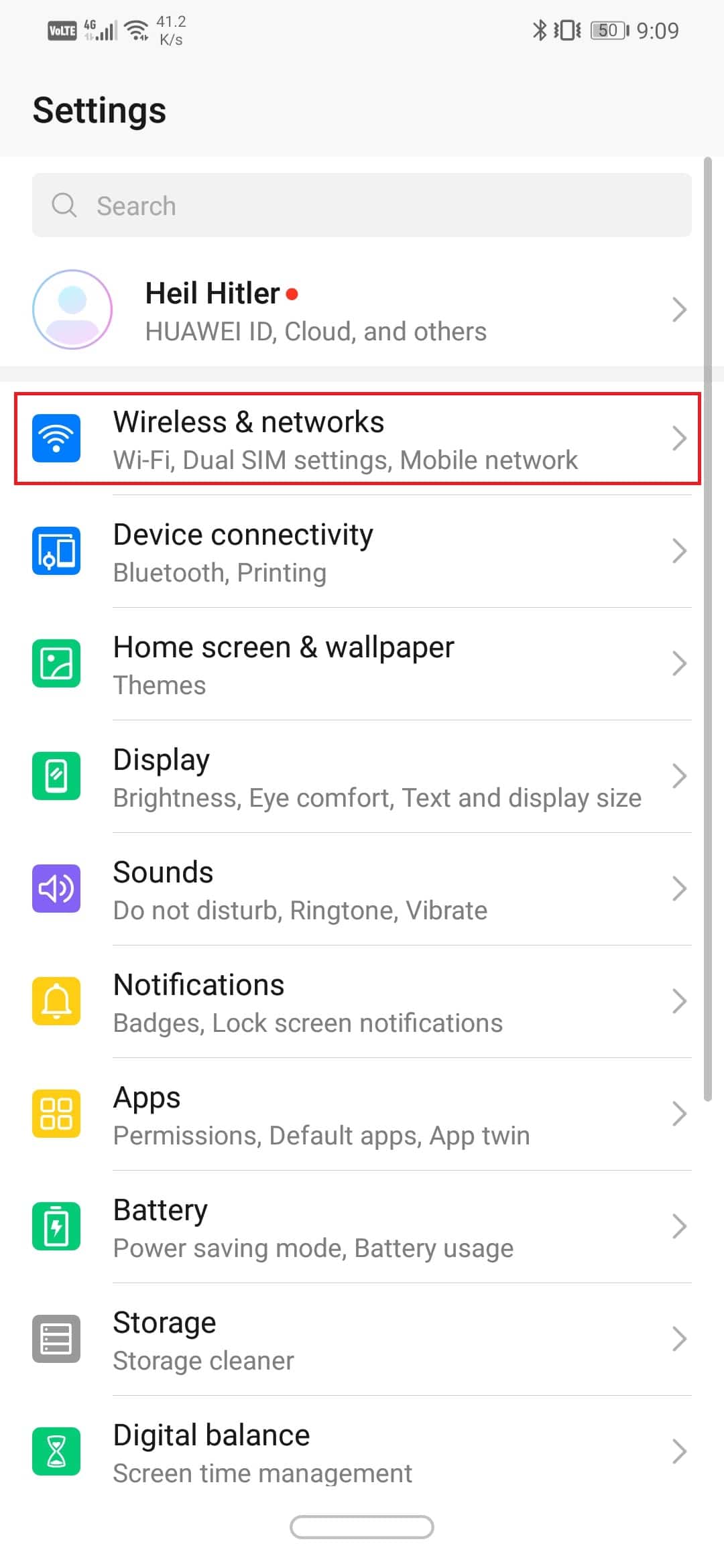
3. После этого нажмите на трехточечное меню в верхнем правом углу и выберите опцию Wi-Fi +

4. Здесь просто включите toggle switch рядом с вариантом Wi-Fi +
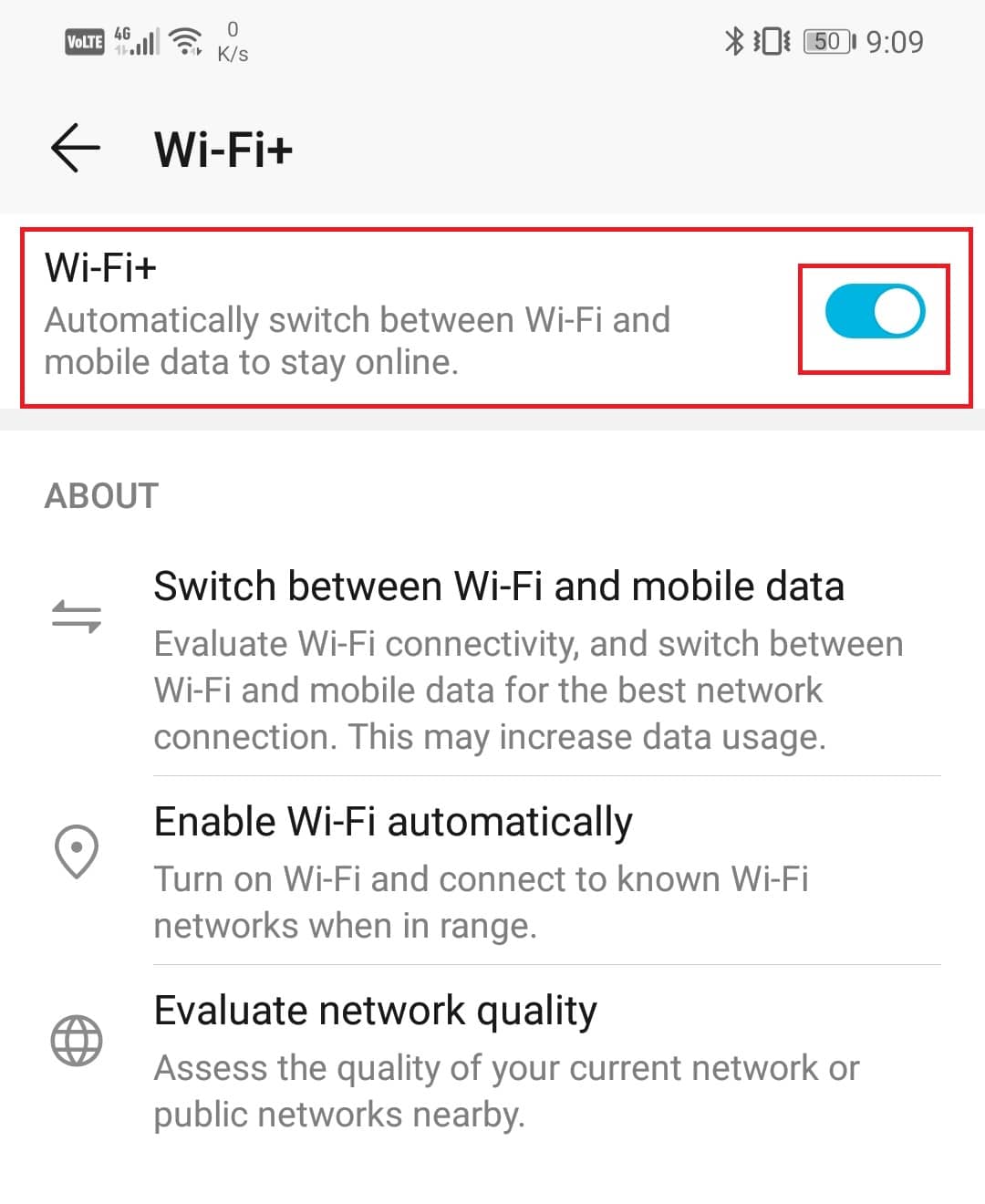
5. Теперь ваш телефон автоматически переключается на мобильную сеть, если сигнал сигнала Wi-Fi
Надеюсь, этот метод помог вам повысить Wi-Fi signal на Android Phone. Если нет, то попробуйте изменять Wi-Fi frequency band and channel
Также читайте: стандарты Wi-Fi объяснены: 802.11AC, 802.11B / G / N, 802.11A
3. Change Wi-Fi Frequency band and Channel
Хотя некоторые маршрутизаторы Wi-Fi способны автоматически переключаться на другой frequency band and channel, для других вы должны сделать это вручную. Это предотвратит переоценку на один канал и, таким образом, улучшит Wi-Fi signal. В идеале мы бы предположили, что вы переключитесь на пропускную способность 5 ГГц, поскольку у него намного больше каналов. Вы также можете использовать бесплатное программное обеспечение Wi-Fi scanner для проверки каналов, которые используются другими сетями в окрестностях. Это позволит вам идентифицировать и выбрать бесплатный канал и устранить любые шансы на конфликту. Следуйте инструкциям, приведенным ниже, чтобы увидеть, как
1. Вам нужно будет использовать computer or laptop для доступа к прошивке маршрутизатора
2. Ознакомьтесь с браузером и введите IP address вашего маршрутизатора
3. Вы можете найти это написано на задней панели своего роутера или с помощью Command Prompt и набрав «IPCONFIG» и нажав Enter
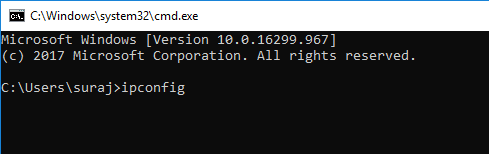
4. Теперь вам нужно войти в систему, используя свой username and password. По умолчанию обе из них являются администратором. Эта информация также предоставляется на задней панели вашего роутера
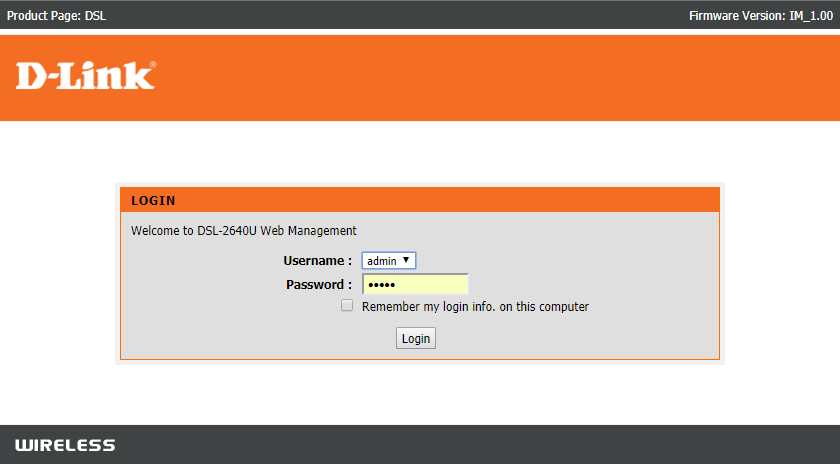
5. Как только вы вошли в прошивку маршрутизатора, вы сможете сделать различные виды администратора
6. Теперь вам нужно искать Settings, чтобы изменить frequency band и канал. Обычно он находится в целом Settings, но может варьироваться от одного бренда к другому
7. Если ваш маршрутизатор поддерживает 5 ГГц, и выберите это
8. После этого вам нужно выбрать определенный канал, который не используется соседними сетями. Вы можете нажать на ссылку, указанную выше, для загрузки и установки сканера Wi-Fi, чтобы воспользоваться этой информацией
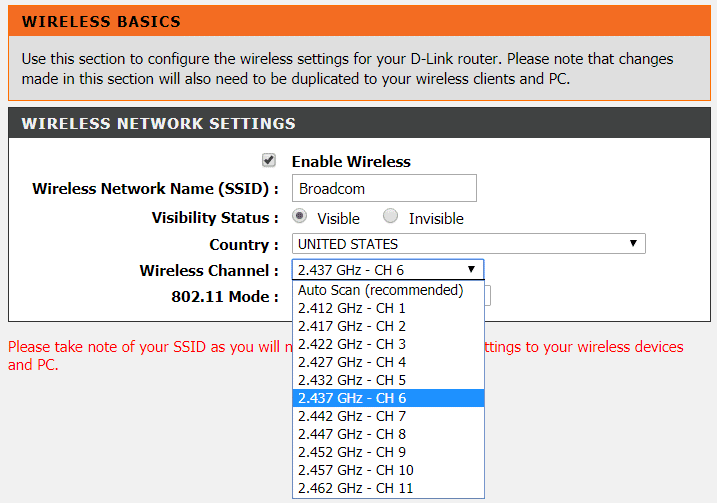
9. Обычно большинство маршрутизаторов позволяют использовать один и тот же SSID and password для Wi-Fi network даже после изменения frequency band. В противном случае, вам придется дать новый name or SSID для этой сети
10. И, наконец, сохранить все эти изменения, а затем попытайтесь подключить Android phone к сети. Вы можете запустить speed test, и вы заметите значительное увеличение численности Wi-Fi сигнала
4. Обновление Router Firmware
Как уже упоминалось ранее, устаревший router firmware может быть причиной слабого сигнала Wi-Fi. Таким образом, обновление прошивки является простым способом увеличить ваш сигнал Wi-Fi. Начните с входа в систему для вашей прошивки, введя IP address в браузере, а затем войти в систему с учетными данными. Большинство Wi-Fi router firmware будет иметь специальный Update button в Admin Settings option. В зависимости от brand and interface, он может также быть перечислены в Advanced настройках
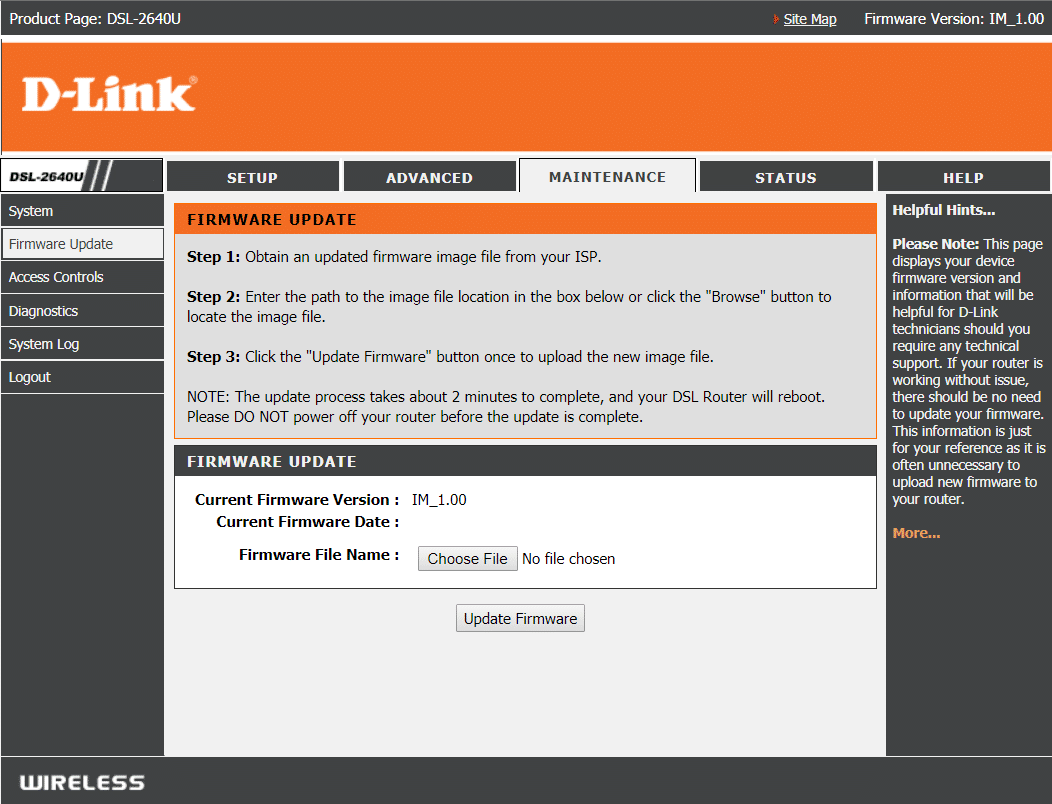
Тем не менее, для некоторых старых маршрутизаторов, вам придется вручную установить обновленную версию своей прошивки. Вам придется идти к Support page бренда маршрутизатора и скачать setup file последнюю прошивку. Это кажется немного утомительно, но мы по-прежнему настоятельно рекомендуем вам пройти лишнюю милю, как она будет полностью стоит
Читайте также: Slow Internet Connection? 10 Ways ускорить Ваш Интернет!
Помимо повышения вашего сигнала Wi-Fi, он также принесет лучше и новые функции в таблицу. Это улучшит network security меры и сделать его трудным для хакеров проникнуть в вашу сеть. Поэтому мы настоятельно рекомендуем вам сохранить прошивку маршрутизатора обновляется во все времена
5. Make sure, что Router помещают в Optimal Location
Физические препятствия, такие как стены могут существенно повлиять на силу сигнала вашего Wi-Fi маршрутизатора. Возможно, вы держали маршрутизатор в удобном месте, как шкаф или на вершине шкафа, но, к сожалению, это место не может быть идеальным для вашего Wi-Fi. Это происходит потому, что network coverage не равномерно распределена во всех точках в вашем доме. Физические препятствия и факторы, как близость к окну существенно влияет на уровень сигнала
Лучшее место для вашего маршрутизатора будет где-то в середине комнаты с достаточным тиражом под открытым небом вокруг него. Таким образом, если ваш маршрутизатор находится в закрытом вверх месте, как за ящики или в книжной полке, то вам необходимо удалить его оттуда и поместить его в лучшем месте. Кроме того, наличие тяжелых электроприборов по всему маршрутизатор может влиять на сигнал Wi-Fi. Итак, убедитесь, чтобы удалить такие приборы из непосредственной близости от вашего маршрутизатора
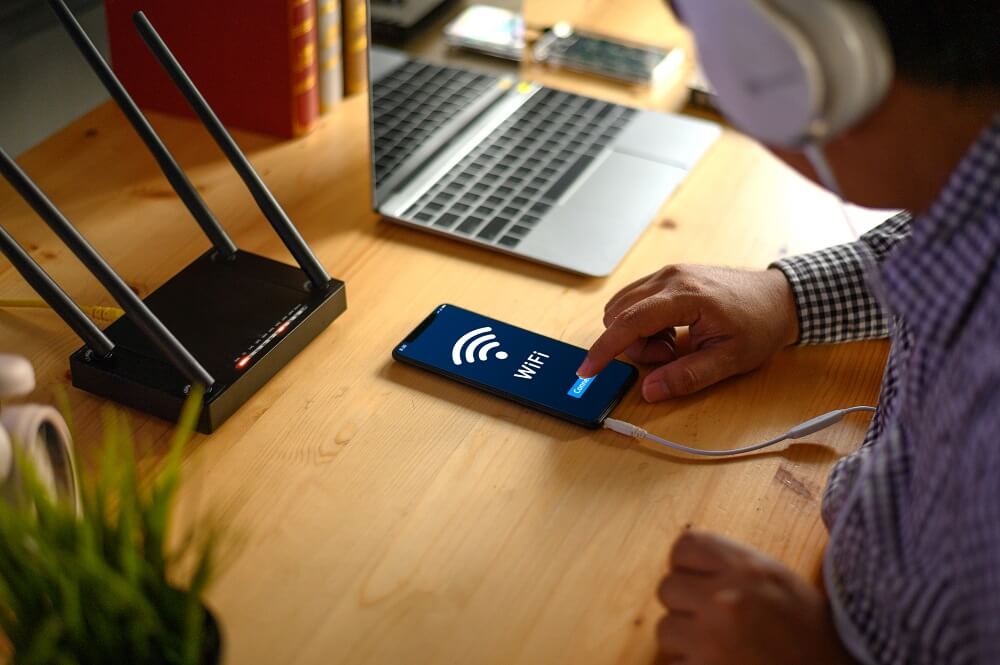
Есть целый ряд приложений, доступный на Play Store, что позволит анализировать различные пятна сигнала в вашем доме. Это позволит вам определить области, в вашем доме, где прием сигнала является сильным и слабым, соответственно. Одним из таких примеров analyzer app Wi-Fi является Wi-Fi Analyzer. Это приложение поможет вам найти идеальное место для вашего Wi-Fi маршрутизатора
6. Определить лучший Access Point
Как предполагает имя, Access point можно рассматривать как шлюз, который позволяет вашему телефону подключаться к Интернету с использованием сигналов Wi-Fi, излучаемой маршрутизатором. Определение лучшего access point позволяет подключаться к сильнейшей сети в регионе. Часто мобильные телефоны Android автоматически подключаются к сигналу access point по умолчанию, хотя более сильная сеть Wi-Fi доступен поблизости
Например, вы находитесь в общественном пространстве, как аэропорт, railway station, или Mall, и есть несколько открытых сетей Wi-Fi. Когда вы включаете Wi-Fi на вашем устройстве, он автоматически подключается к любой из этих сетей случайных. Это может не быть лучшим access point в этом регионе. Следовательно, чтобы увеличить свой сигнал Wi-Fi на вашем телефоне, вам нужно вручную идентифицировать лучший доступ к лучшему
Apps Как Wi-Fi Analyzer поможет вам это сделать. Вы сможете увидеть все сети Wi-Fi и точки доступа, связанные с ними вместе со своими силами сигнала. Таким образом, приложение выделяет сильнейшую сеть Wi-Fi в своей окрести. Кроме того, он также сетя информация, такая как IP address, DNS, network gateway и т. Д. Если вы не продвинуты Android user, вам не понадобится эта информация как таковая
7. Ваш Phone Case может быть Culprit

Это может показаться неправдоподобным, но иногда ваш phone case отвечает за слабые сигналы Wi-Fi на вашем телефоне. Если вы используете сильное и Sturdy phone case, в котором в нем металл, то шансы заключаются в том, что он препятствует сигналу Wi-Fi
Лучший способ убедиться, что должен взять speed test с phone case and notice, если существует значительная разница в скорости. Вы можете использовать speed test app на Ookla для этой цели. Если существует значительная разница, то вам нужно заменить phone case с чем-то менее ограничительным и лишенным металлом
8. Eliminate Нежелательные Фривердры из вашей сети
Если ваш дом Wi-Fi network открыт или имеет слабый пароль, то наши соседи могут легко получить доступ к нему. Они могут использовать ваш Wi-Fi без вашего разрешения и в результате, вы испытываете медленный internet connection. Доступная пропускная способность на вашем маршрутизаторе Wi-Fi одинаково распространяется среди всех людей, которые используют ваш Wi-Fi network
Поэтому эффективный способ увеличить на телефон Wi-Fi signal, чтобы избавиться от нежелательных фривердров из сети. Вы можете использовать прошивку вашего маршрутизатора, чтобы получить список всех устройств, которые имеют доступ к вашей сети. Он также скажет вам, сколько данных потребляется этими устройствами. Если большинство этих устройств принадлежат незнакомцам, то идите вперед и заблокируйте их. Вы также можете ограничить пропускную способность доступной для этих устройств, используя инструменты QoS (Quality обслуживания), доступных на прошивке маршрутизатора
После того, как вы выгнали фривердры, продолжите настроить сильный password and security protocol. Мы порекомендуем вам использовать WPA2 protocol вместе с сильным alphanumeric password, который трудно взломать
Также читайте: как ограничить Internet Speed or Bandwidth пользователей WiFi
9. Используйте Signal Booster App
Поверьте, или нет, есть несколько приложений на Play Store, которые утверждают, что повысить ваш сигнал Wi-Fi. Вы можете попробовать и посмотреть, имеет ли это какую-либо разницу в силу сигнала на вашем Android phone. Эти сигнальные усилители или Wi-Fi booster apps не только улучшают скорость вашего Wi-Fi, но и ваших мобильных данных. Однако не все они работают должным образом, и поэтому мы рекомендуем вам попробовать только те приложения, которые имеют рейтинг выше 4,0 на Play Store

10. Time Чтобы инвестировать в какой-то новый Hardware
Если ни один из вышеперечисленных методов не имеет значительного влияния на прочность Wi-Fi signal, вероятно, это, вероятно, пришло время внести большие изменения. Поскольку прочность Wi-Fi signal в первую очередь зависит от вашего маршрутизатора, наилучшим способом улучшения его силы является модернизация до улучшения до более современного маршрутизатора. Старый и устаревший маршрутизатор никоим образом не может предоставлять тот же уровень производительности, что и новых, доступных на рынке
Большинство людей используют более старый 802.11n, который загрязняет максимальную пропускную способность при 300 Мбит / с или 802.11 г, который имеет верхний предел 54 Мбит / с. Если вы хотите значительно повысить Wi-Fi signal на вашем Android phone, вы должны выбрать новые маршрутизаторы 802.11AC, которые поддерживают скорость до 1 Гбит / с. Вы также можете искать маршрутизаторы с несколькими вертикальными антеннами для лучшего приема сигнала. New and advances routers также приносят разные типы полезных функций, таких как band selection, лучше band steering, QoS, QoS. Особенности QoS и т. Д. Некоторые даже имеют Multi User-Multiple Input Multiple Output (MU-MIMO), который позволяет отправлять и получать данные из нескольких устройств без какого-либо reduction or distribution пропускной способности

Однако, если вы еще не готовы заменить свой роутер, или ваш дом слишком большой, чтобы быть покрытым одним маршрутизатором, тогда вы можете приобрести Wi-Fi range extender. Стандартный Wi-Fi router, предназначенный для home use, не может прислать сильный сигнал во всех углах вашего дома. Если у вас есть несколько этажей в вашем доме, то один роутер не может охватить всю область. Лучший способ обеспечить правильное покрытие для покупки Wi-Fi range extender. Эти удлинители также помогут вам преодолеть физические барьеры, такие как стены
Слегка более дорогой вариант - настроить Wi-Fi mesh system. A mesh system имеет соединение узлов, которые вы должны стратегически размещать различные пятна на вашем home or office. Эти узлы заберут сигнал от ближайшего узла и продливают его. Таким образом, подразумевается, что один узел будет подключен к модему, и следующий будет размещен на расстоянии, в котором он может поднять сильный сигнал Wi-Fi, а затем поделитесь его с помощью следующего узла
Рекомендуемые:
- Как увеличить Internet Speed на Your Android Phone
- Как ускорить Slow Android Phone
- Fix Android Wi-Fi Connection Problems
С этим мы дойдем до конца этой статьи. Мы надеемся, что это руководство было полезным, и вы смогли повысить Wi-Fi signal на вашем Android Phone. Наличие медленного internet connection действительно расстраивается, особенно во время этой пандемии, как большинство из нас, работающих из дома. Наличие сильной Wi-Fi signal очень важно для работы, а также бороться с скукой, передавая ваши любимые фильмы и шоу. Все эти решения, обсуждаемые в этой статье, определенно помогут вам повысить вашу сеть Wi-Fi signal
Если вы все еще испытываете медленно internet speed, то вам нужно поговорить с вашим поставщиком Internet service и попросите его исправить его от его конца.Вы также можете рассмотреть возможность обновления до более высокого плана с большей пропускной способностью
.Related posts
Как изменить размер клавиатуры на телефоне Android
Как просмотреть настольную версию Facebook на телефоне Android
5 способов получить доступ к заблокированным веб-сайтам на телефоне Android
Как удалить вирус с телефона Android (руководство)
Как очистить кеш на телефоне Android (и почему это важно)
Как изменить шрифты на телефоне Android (без рутирования)
Как рутировать телефон Android
3 способа найти потерянный телефон Android
Как изменить App Icons на Android Phone
5 способов быстро перенести контакты на новый телефон Android
Как сохранить фотографии на SD-карту на телефоне Android
Как скрыть Your Phone Number на Caller ID на Android
Исправить не отвечающий сенсорный экран на телефоне Android
Как скрыть приложения на телефоне Android
7 способов сделать снимок экрана на телефоне Android
ПК с Windows 10 не распознает или не подключается к телефону Android
Исправить WhatsApp Дата вашего телефона неточная ошибка
Исправить невозможность загрузки приложений на телефон Android
Исправить проблему с Ghost Touch на телефоне Android
10 способов увеличить громкость звонков на телефоне Android